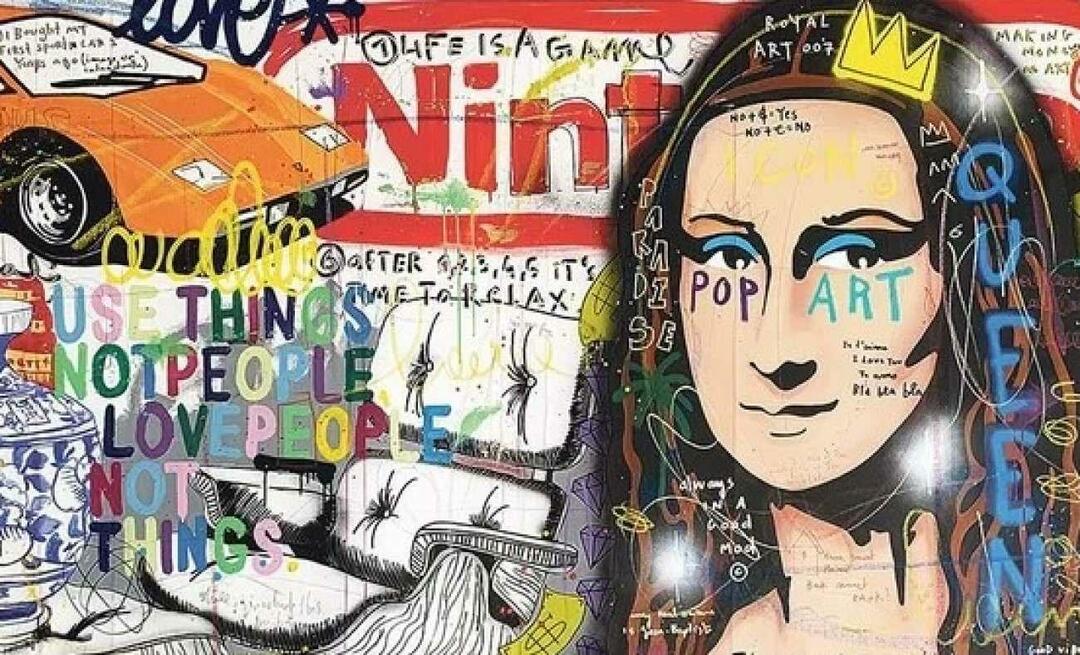Windows 11'de Sınıf Kayıtlı Değil Hatası Nasıl Onarılır
Microsoft, Windows 10 Windows 11 Kahraman / / May 29, 2023

Yayınlanan

Bir uygulamayı veya Dosya Gezgini'ni başlatırken Windows 11'de bir Sınıf Kayıtlı Değil hatası görürseniz, bu kılavuzda size sorunu düzeltme adımlarını göstereceğiz.
bir "görüyor musun?Sınıf Kayıtlı Değil”Windows'ta hata mesajı? Dosya Gezgini'ni başlatırken veya diğer uygulamaları açarken bu hatayı görebilirsiniz. Mesaj belirsiz ve işlerinizi halletmek için Sınıf Kayıtlı Değil hatasını düzeltmek isteyeceksiniz.
bazılarının aksine hata kodları, bunun bir geçici çözümü yok ve uygulamayı kullanmak için mesajı geçemezsiniz. Bunun yerine, buna neden olan sorunu düzeltmeniz gerekir.
Bu hatanın farklı nedenleri arasında bozuk sistem dosyaları, bozuk Visual C++ Yeniden Dağıtılabilir paketleri veya kayıtlı olmayan DLL dosyaları yer alır. Sorunu çözmek için atabileceğiniz adımlar şunlardır.
Windows 11'de Dosya Gezgini'ni yeniden başlatın
Sorunu çözmek için Dosya Gezgini'ni şu adresten yeniden başlatabilirsiniz: Görev Yöneticisi. İşlem basittir ve Sınıf Kayıtlı Değil hatasına ek olarak, Windows'ta karşılaştığınız diğer aksaklıkları düzeltebilir.
Dosya Gezgini'ni yeniden başlatmak için:
- La başlamak Görev Yöneticisi'ni açma.
- seçin Süreçler sekme.
- Sağ tık Windows Gezgini ve seç Tekrar başlat çıkan menüden.
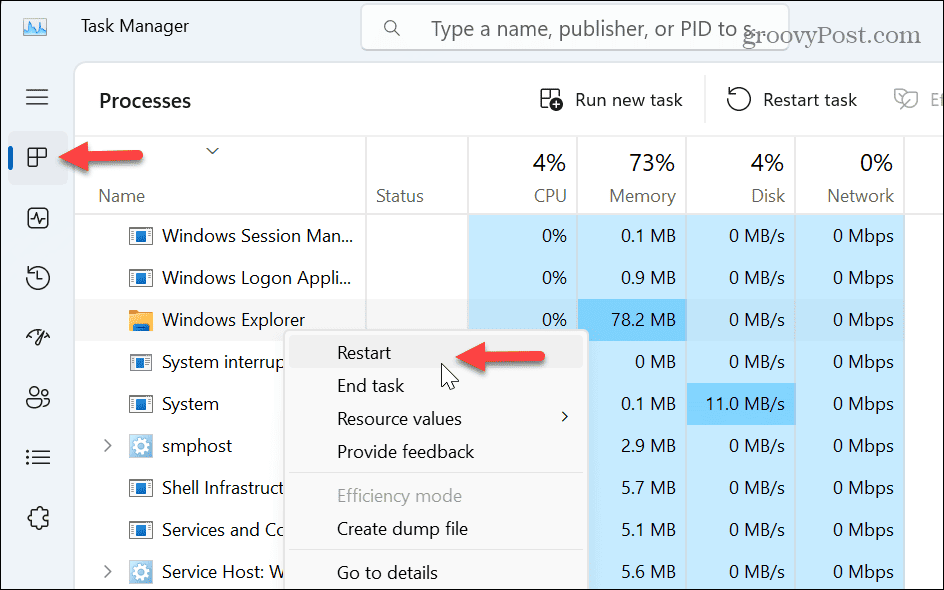
Ekranınızın titreyeceğini ve masaüstü simgelerinin kısa bir süreliğine kaybolacağını ve başarılı bir yeniden başlatmayı gösterecek şekilde yeniden görüneceğini unutmayın. Yeniden başlatmayı tamamladıktan sonra, hatayı almaya devam edip etmediğinizi kontrol edin.
Windows Varsayılan Uygulamalarını Sıfırla
Hata görüntülenirse yerleşik bir Windows uygulaması suçlu olabilir. Dosya Gezgini'ni kullanma. Bunu düzeltmek için, Windows'taki tüm varsayılan uygulamaları sıfırlayabilirsiniz.
Varsayılan uygulamaları sıfırlamak için:
- Basmak Windows tuşu + ben açmak Ayarlar.
- Seçme Uygulamalar sol panelden.
- Tıkla varsayılan uygulamalar sağdaki seçenek.
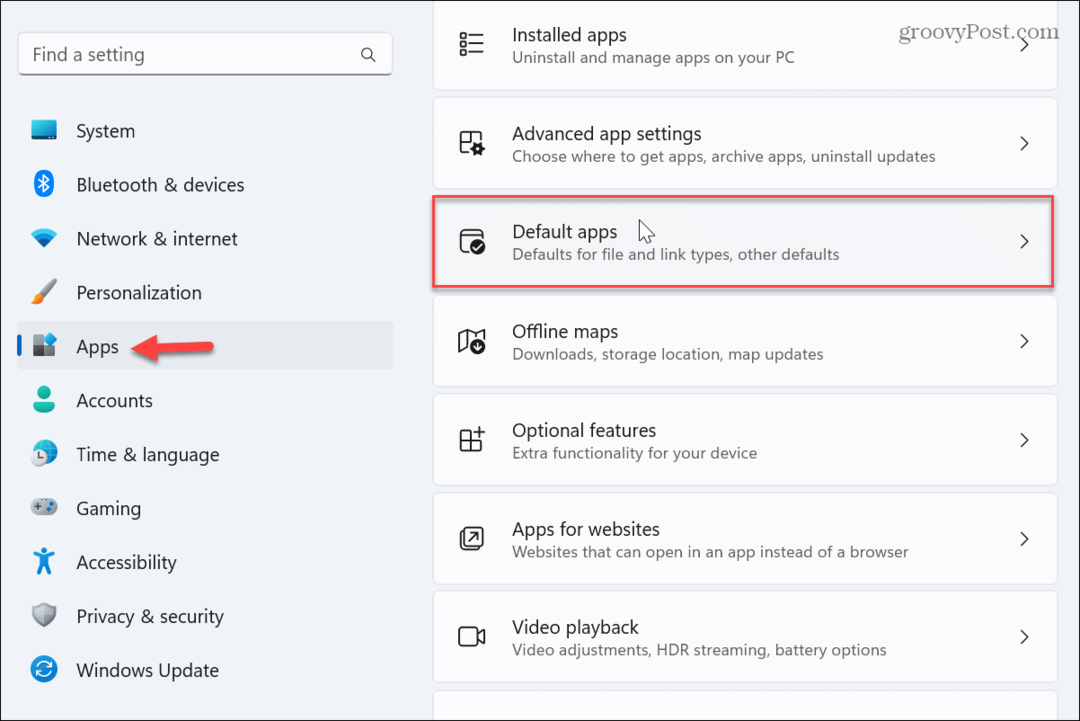
- En alta kaydırın ve Sıfırla yanındaki düğme Tüm varsayılan uygulamaları sıfırla seçenek.
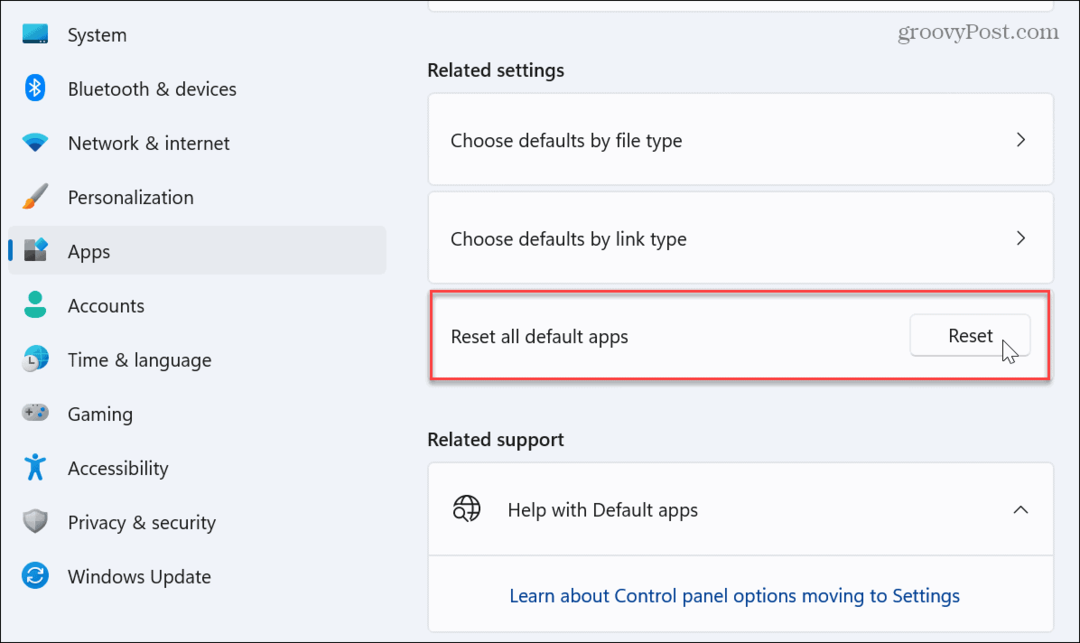
Varsayılan uygulamaları sıfırladıktan sonra, şunu deneyin: Dosya Gezgini'ni aç, ve hatasız çalışmalıdır.
Microsoft Visual C++ Yeniden Dağıtılabilir Paketini Yeniden Yükleyin
bu Microsoft Visual C++ Yeniden Dağıtılabilir paketler, uygulamaları başlatabilmenizi ve kullanabilmenizi sağlar. Ancak, bir veya daha fazla paket bozulursa, uygulamaların başlatılmasını engeller ve Sınıf Kayıtlı Değil hatasını görüntüler.
Microsoft Visual C++ Yeniden Dağıtılabilir Dosyasını yeniden yüklemek için:
- basın Windows tuşu, aramak Kontrol Paneli, ve en üstteki sonuca tıklayın.
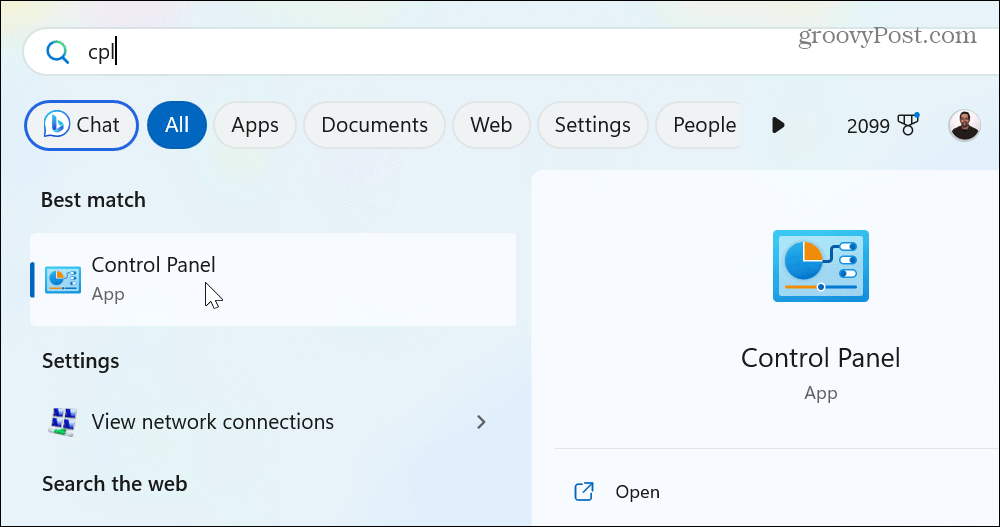
- seçin Programlar ve Özellikler seçenek.
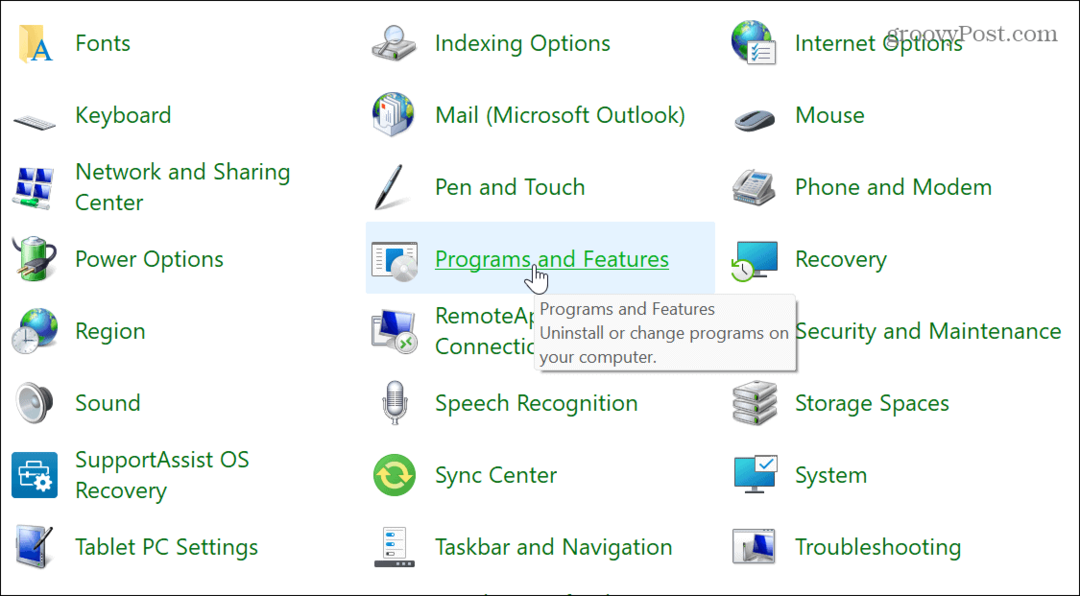
- sağ tıklayın Microsoft Görsel paketi ve seç Kaldır.
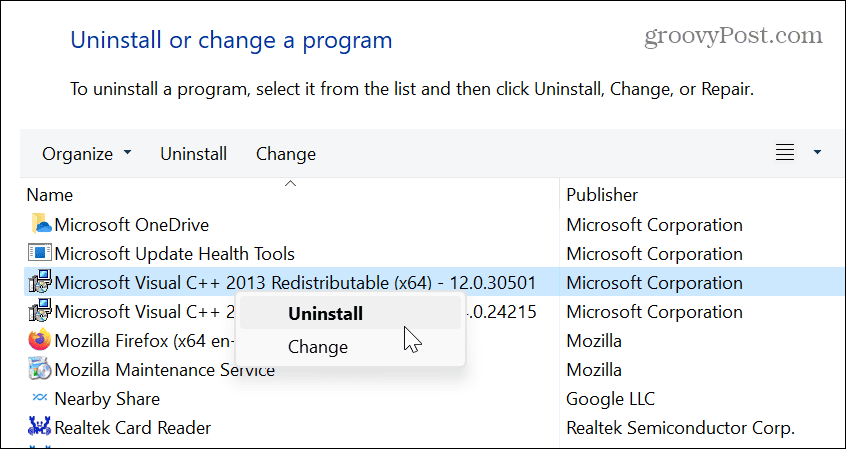
- Tıkla Kaldır Paket ekranı göründüğünde düğmesine basın ve kaldırma sihirbazının ekrandaki talimatlarını izleyin.
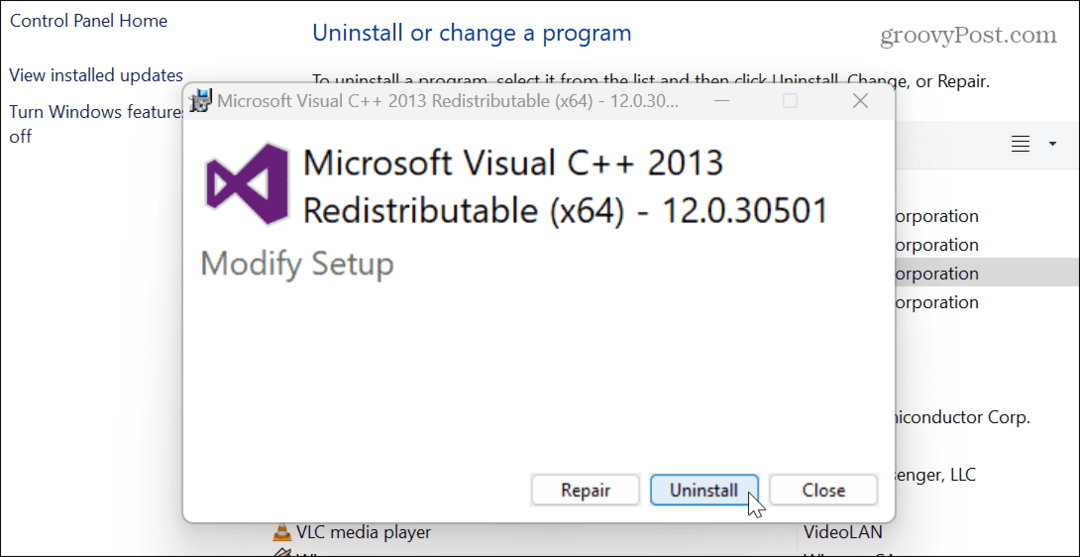
- Yüklü birden fazla Visual C++ paketiniz varsa, bunları da kaldırmak için aynı adımları izleyin.
- İndirin ve kurun Microsoft'tan Visual C++ paketi.
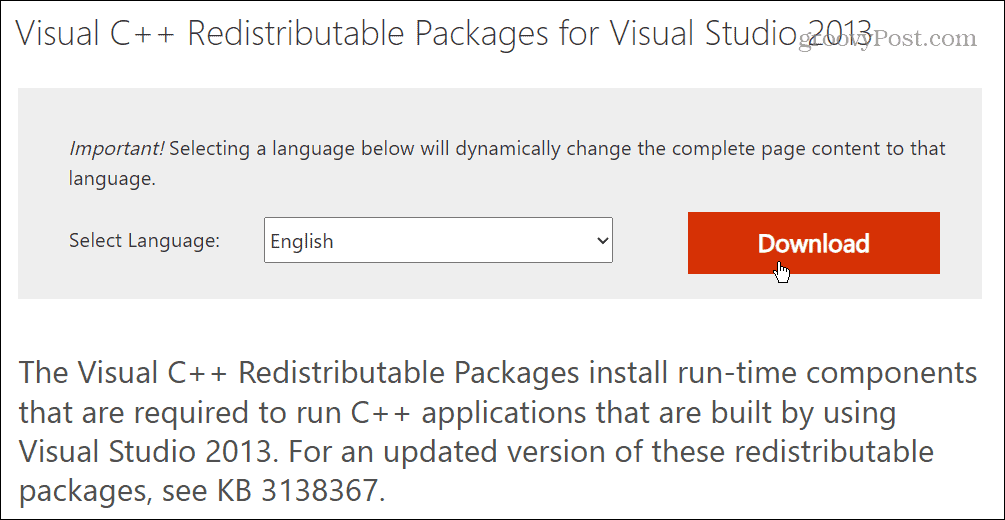
Kurulduktan sonra, sorunlu uygulamayı hata mesajı olmadan başlatıp başlatamayacağınızı kontrol edin.
Bozuk Sistem Dosyalarını Düzeltin
Birçok uygulama, Windows'taki çekirdek sistem dosyalarına güvenir. Ancak, bu dosyalar bozulursa veya kaybolursa, bu bir soruna neden olabilir. Şans eseri, Windows yardımcı olabilecek birkaç yerleşik yardımcı programa sahiptir. SFC ve DISM taramalarını çalıştırma sistem dosyası sorunlarını algılar ve düzeltir.
SFC ve DISM taramalarını çalıştırmak için:
- basın Windows tuşu, aramak Güç kalkanıtıklayın ve Yönetici olarak çalıştır sağdaki seçenek.
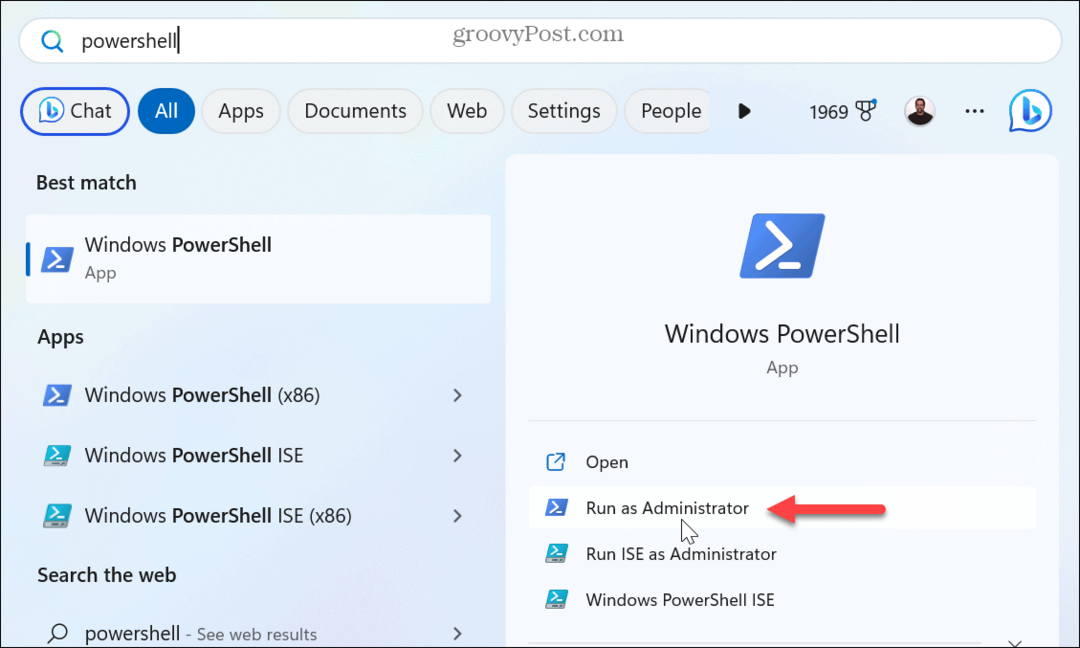
- Terminal açıldığında aşağıdaki komutu çalıştırın:
sfc / tarama
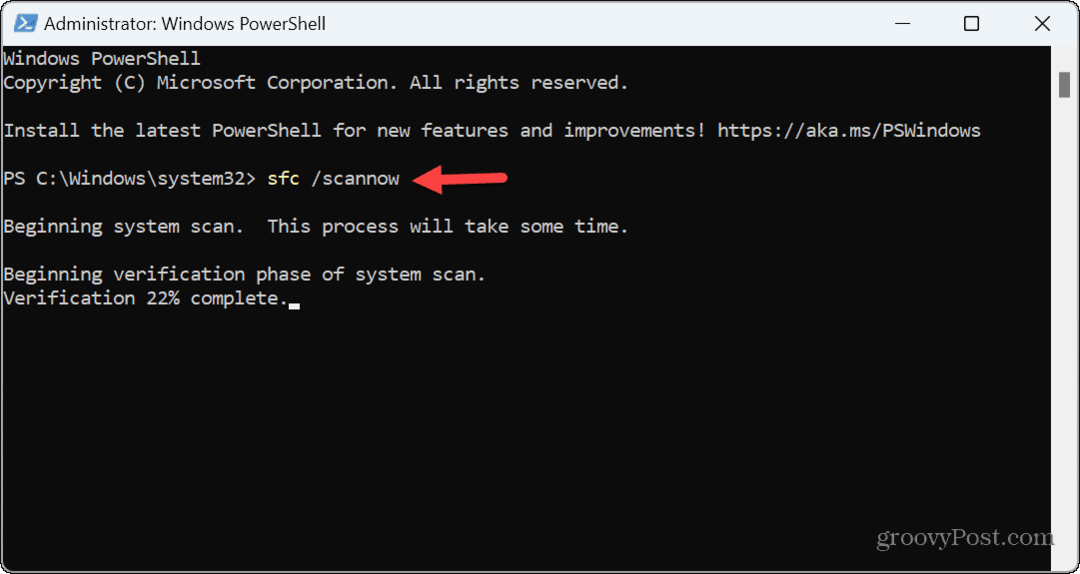
- SFC taraması tamamlandıktan sonra aşağıdaki komutu çalıştırın:
DISM /Çevrimiçi /Cleanup-Image /RestoreHealth
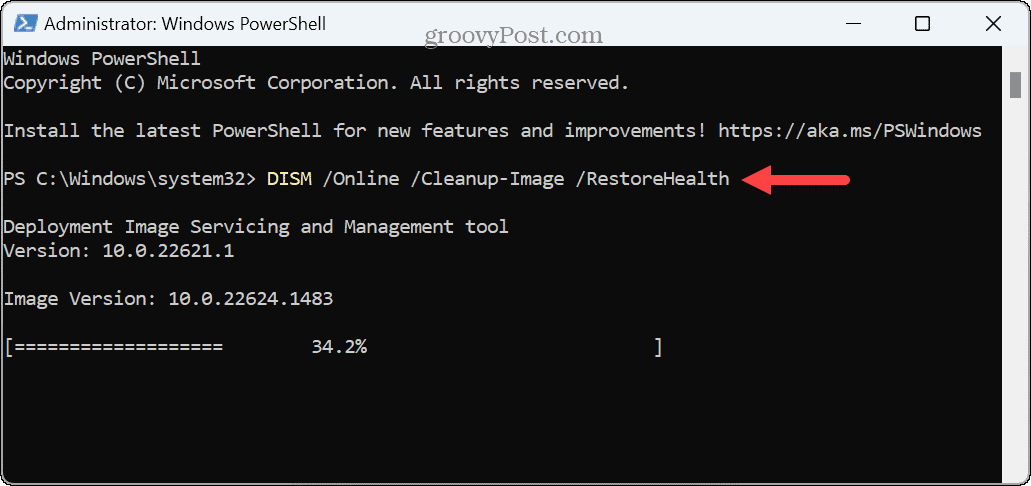
Tüm DLL Dosyalarını Yeniden Kaydedin
Bir uygulamanın Dinamik Bağlantı Kitaplığı (DLL) dosyası sisteminizde kayıtlı olmayabilir. Aslında, Visual C++ Yeniden Dağıtılabilir, Visual Studio ile oluşturulmuş uygulamaları ve oyunları çalıştırmak için gerekli olan bir DLL dosyasıdır.
Yukarıdaki seçenekler çalışmıyorsa, hatayı çözmek için PC'nizdeki tüm DLL dosyalarını yeniden kaydedebilirsiniz.
DLL dosyalarını yeniden kaydetmek için:
- basın Windows tuşu ve yazın CMD.
- Sağdaki Komut İstemi sonucunun altında, Yönetici olarak çalıştır.
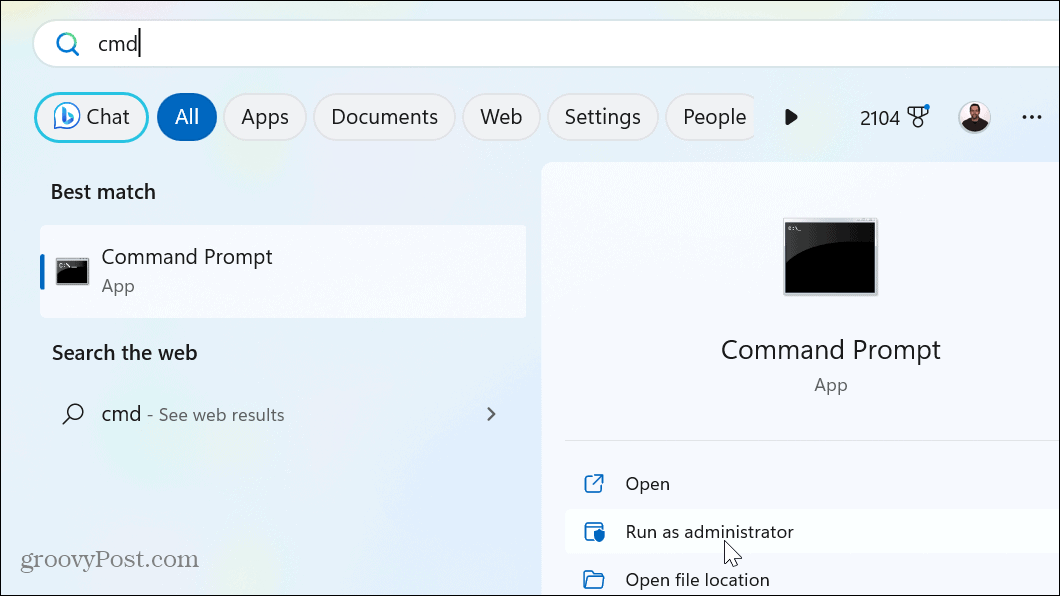
- Bilgi istemi açıldığında, aşağıdaki komutu yazın (veya kopyalayıp yapıştırın) ve tuşuna basın. Girmek:
(*.dll) içindeki %1 için regsvr32 /s %1 yapın
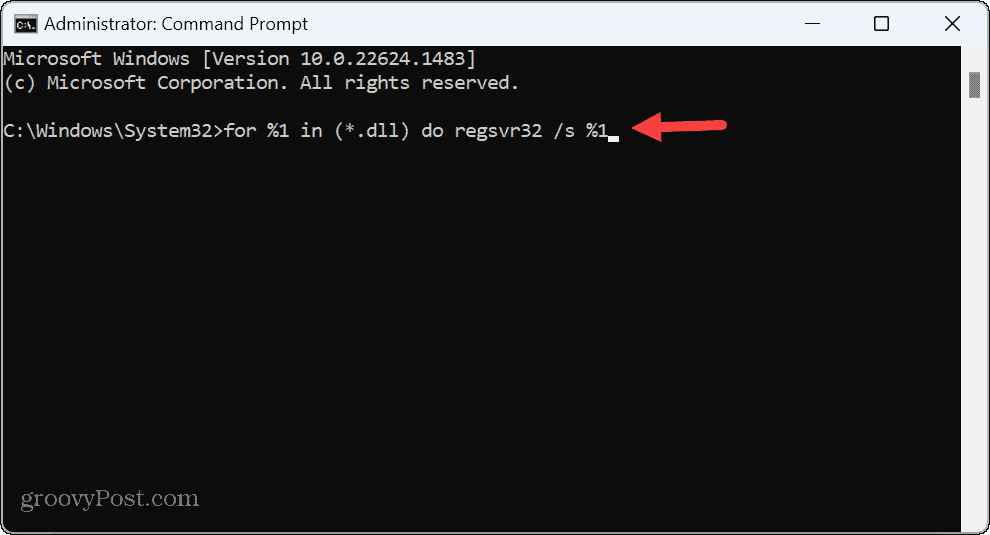
- her birini göreceksin DLL dosyası komut isteminde sistem ekranınızda yeniden kaydedildiği için kaydırın.
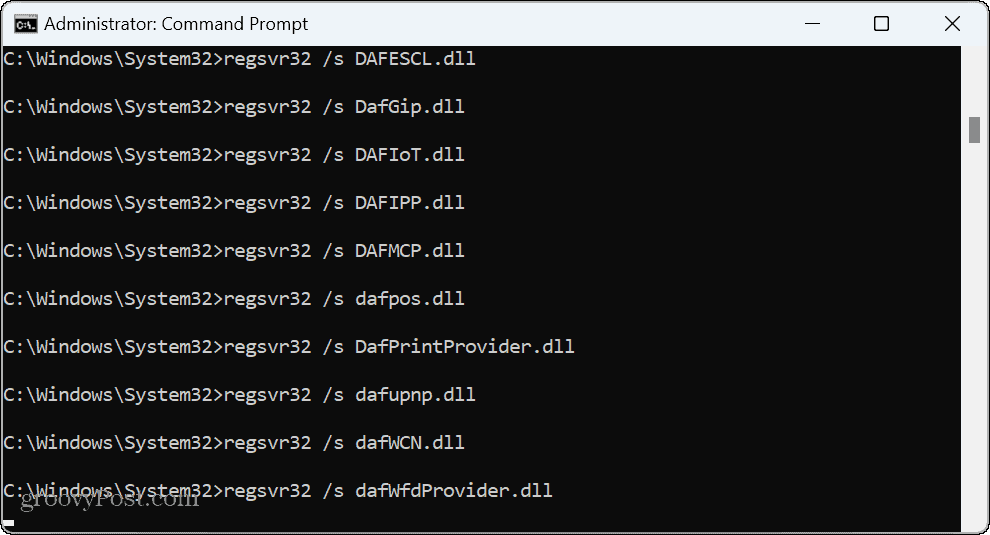
- Kaydırma durduğunda, Komut istemi ve sorunlu uygulamayı başlatmayı deneyin.
Sınıf Kayıtlı Değil Hatasını Düzeltme ve Daha Fazlası
Bir uygulamayı veya Dosya Gezgini'ni başlatmaya çalışırken "Sınıf Kayıtlı Değil" hata mesajı alırsanız, yukarıdaki seçeneklerden biri işlerin tekrar çalışmasını sağlamalıdır. Bu makale test durumu olarak Windows 11'i kullansa da bu sorun giderme adımlarının Windows 10'da çalışmak fazla.
Bir Windows kullanıcısı olarak, hata mesajları talihsizdir ve bazılarının düzeltilmesi diğerlerinden daha kolaydır. Örneğin, yapmanız gerekebilir bir VCRUNTIME140.DLL eksik hatasını düzeltin. Veya Windows dosyaları okuyamıyorsa, 0x8007045d hatasını düzeltme PC'nizde mesaj.
Eğer bir oyuncuysanız, problemli sorunu nasıl çözeceğinize bakın. Steamui.dll hatası yüklenemedi veya bir düzeltin Steam Hizmeti hatası oyun hizmetini kullanırken. Ayrıca, bir BSOD hatası alırsanız, bir hatayı düzeltmeyi öğrenmek ilginizi çekebilir. Ntoskrnl.exe BSOD hatası Windows 11'de.
Windows 11 Ürün Anahtarınızı Nasıl Bulursunuz?
Windows 11 ürün anahtarınızı aktarmanız gerekiyorsa veya yalnızca işletim sistemini temiz bir şekilde yüklemek için ihtiyacınız varsa,...